
iPad용 Swift Playground에서 플레이그라운드 관리하기
Swift Playground 시작하기 화면에서 최근 항목을 탭하여 사용자가 다운로드하거나 생성한 플레이그라운드를 볼 수 있습니다. 플레이그라운드 책 또는 앱 플레이그라운드를 추가, 복제, 이름 변경, 공유 또는 삭제할 수 있습니다. 플레이그라운드 책을 재설정할 수도 있습니다.
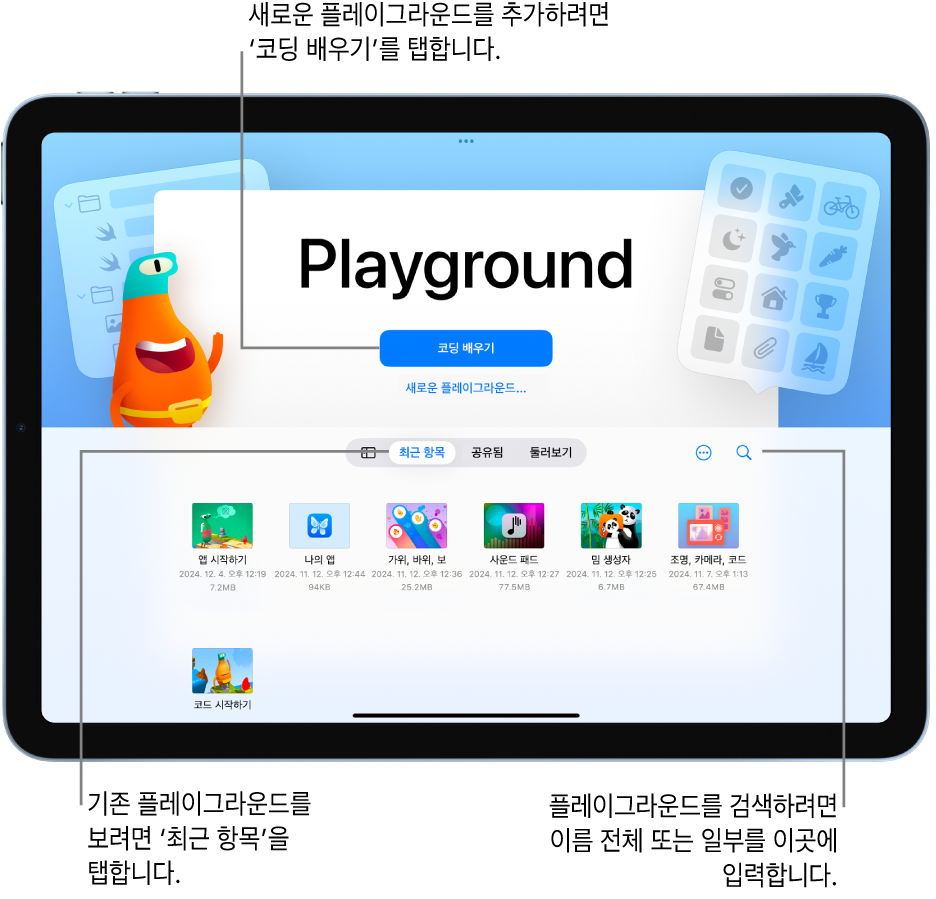
사용자가 다운로드하거나 생성한 플레이그라운드 보기
iPad용 Swift Playground 앱![]() 에서 시작하기 화면의 ‘최근 항목’을 탭하십시오.
에서 시작하기 화면의 ‘최근 항목’을 탭하십시오.
추가 플레이그라운드 화면에 있거나 플레이그라운드 또는 앱 플레이그라운드에서 작업 중인 경우, 왼쪽 상단의 ![]() 을 탭하십시오.
을 탭하십시오.
플레이그라운드 열기
iPad용 Swift Playground 앱![]() 에서 시작하기 화면의 ‘최근 항목’을 탭한 다음, 플레이그라운드를 탭하여 여십시오.
에서 시작하기 화면의 ‘최근 항목’을 탭한 다음, 플레이그라운드를 탭하여 여십시오.
추가 플레이그라운드 화면에 있거나 다른 플레이그라운드 또는 앱 플레이그라운드에서 작업 중인 경우, 왼쪽 상단의 ![]() 을 탭하십시오.
을 탭하십시오.
참고: 열려는 플레이그라운드가 최근 항목에 없는 경우(예: 다른 사람에게서 받은 경우), 둘러보기를 탭하고 ![]() 을 탭한 다음, 검색 필드에 이름 전체 또는 일부를 입력하여 플레이그라운드를 검색하십시오.
을 탭한 다음, 검색 필드에 이름 전체 또는 일부를 입력하여 플레이그라운드를 검색하십시오.
플레이그라운드 추가 또는 삭제하기
iPad용 Swift Playground 앱
 에서 기존 플레이그라운드를 보려면 시작하기 화면의 최근 항목을 탭하십시오.
에서 기존 플레이그라운드를 보려면 시작하기 화면의 최근 항목을 탭하십시오.다음 중 하나를 수행하십시오.
플레이그라운드 추가하기: ‘코딩 배우기’를 탭하여 ‘추가 플레이그라운드’ 화면을 보거나 ‘새로운 플레이그라운드’를 탭하여 새로 생성할 수 있습니다.
플레이그라운드 삭제하기: 플레이그라운드를 길게 터치한 다음 열리는 메뉴에서 삭제를 탭하십시오.
플레이그라운드 복제 또는 이름 변경하기
iPad용 Swift Playground 앱
 에서 기존 플레이그라운드를 보려면 시작하기 화면의 최근 항목을 탭하십시오.
에서 기존 플레이그라운드를 보려면 시작하기 화면의 최근 항목을 탭하십시오.추가 플레이그라운드 화면에 있거나 플레이그라운드 또는 앱 플레이그라운드에서 작업 중인 경우, 왼쪽 상단의
 을 탭하십시오.
을 탭하십시오.다음 중 하나를 수행하십시오.
플레이그라운드 복제하기: 플레이그라운드를 길게 터치한 다음 열리는 메뉴에서 복제를 탭하십시오.
플레이그라운드 이름 변경하기: 플레이그라운드를 길게 터치하고 열리는 메뉴에서 이름 변경을 탭한 다음, 키보드를 사용하여 새로운 이름을 입력하십시오.
더 많은 플레이그라운드 검색 또는 보기
iPad용 Swift Playground 앱
 에서 시작하기 화면의
에서 시작하기 화면의  을 탭한 다음, 오른쪽 상단의 검색 필드에 플레이그라운드 이름 전체 또는 일부를 입력하십시오.
을 탭한 다음, 오른쪽 상단의 검색 필드에 플레이그라운드 이름 전체 또는 일부를 입력하십시오.이름에 검색 텍스트를 포함하는 플레이그라운드만 표시됩니다.
앱 또는 앱 플레이그라운드에서 작업 중인 경우, 왼쪽 상단의
 을 탭하십시오.
을 탭하십시오.
참고: 새로운 버전의 Swift Playground로 업데이트하고 나면, 새로운 버전에서 작동할 수 있도록 기존 플레이그라운드 책을 업데이트해야 할 수도 있습니다. 이전 버전의 Swift Playground에서는 작동했지만 새로운 버전에서는 작동하지 않는 플레이그라운드 책이 있는 경우, 해당 책과 Swift Playground를 닫은 다음 다시 열어 보십시오. 작동하지 않는 경우 ‘코딩 배우기’를 탭한 다음, ‘받기’를 탭하여 새로운 플레이그라운드 복사본을 다운로드하십시오.